No se puede conectar al protocolo SMB1 obsoleto compartir archivos en Windows 10
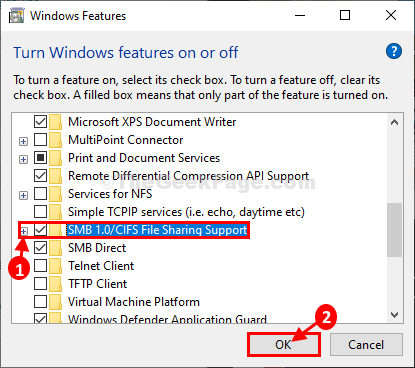
- 2105
- 97
- Sra. Lorena Sedillo
Te enfrentas 'No se puede conectar al archivo compartido. Esta parte requiere un protocolo obsoleto SMB1'Mensaje cuando intenta acceder a un archivo remoto compartido? Si es así, entonces el problema está sucediendo porque el servidor remoto particular que está intentando conectar utiliza el protocolo SMB1 para compartir que se ha vuelto obsoleto (el valor predeterminado de Windows 10 está configurado para seguir el protocolo SMB2 o superior). Pero, el protocolo SMB1 incluido en las funciones opcionales de Windows para los usuarios como usted que pueden habilitar si es necesario. Siga estas correcciones y podrá conectarse fácilmente al servidor de compartir archivos remotos.
Fix-1 habilita SMB1 desde las características de Windows-
En Características de Windows Puedes habilitar esta función.
1. Haga clic en el cuadro de búsqueda y escriba "Turn Windows".
2. Luego, haga clic en "Activar o desactivar las características de windows"En el resultado elevado de la búsqueda.
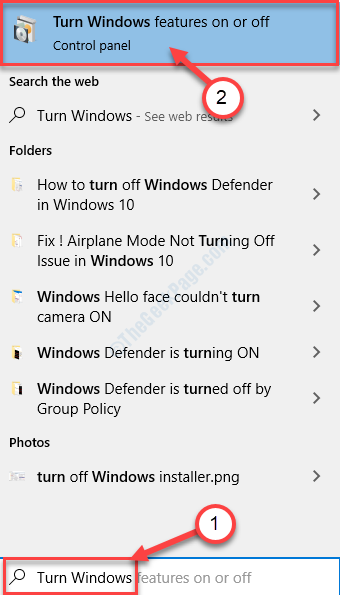
Características de Windows Se abrirá la ventana.
3. En el Característica de WindowsS VENTANA, desplácese hacia abajo y simplemente haga clic en el icono más al lado SMB 1.0/Soporte de intercambio de archivos CIFS expandir . Revisa ahora SMB 1.0/cliente CIFS.
4. Haga clic en "DE ACUERDO".
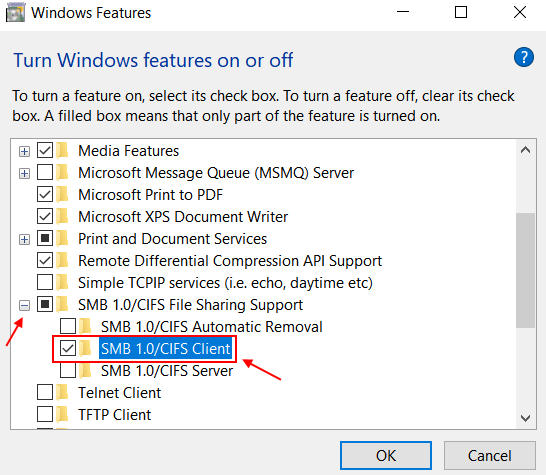
Espere un tiempo, ya que Windows habilitará esta función en su computadora.
4. Debe hacer clic en "Reiniciar ahora".
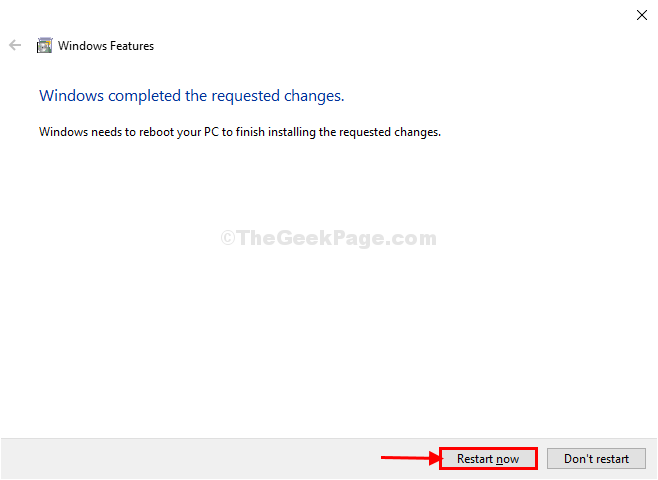
Después de reiniciar su computadora, intente usar la misma función de compartir archivos nuevamente en su computadora.
Tu problema debe resolverse.
Fix-2 Habilitar el protocolo SMB1 desde las características de Windows-
Si habilita el protocolo SMB1 de Características de Windows no ha funcionado para usted, puede habilitar fácilmente lo mismo desde el Potencia Shell ventana.
1. Prensa Clave de Windows+x y haga clic en "Windows PowerShell (administrador)"En la lista de servicios públicos elevados.
Potencia Shell La ventana con derechos administrativos se abrirá.

2. Para obtener el protocolo SMB1 y luego habilitarlo en su dispositivo, copiar pegar este comando y golpe Ingresar.
Get -windowoSoptionFeature -Online -FeateReName SMB1Protocol
Habilitar -windowsoptionalfeature -online -featureName smb1protocol
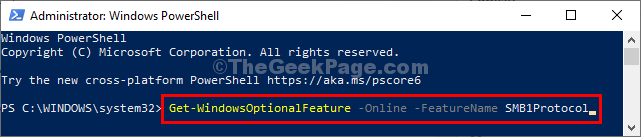
Espere un tiempo, ya que sus ventanas habilitarán SMB1 Protocolo en su computadora.
Una vez que haya ejecutado los comandos en Potencia Shell ventana, cierre Potencia Shell.
Reiniciar tu computadora.
Después de reiniciar su computadora, intente conectarse nuevamente al servidor.
Tu problema debe resolverse.
- « Desactive las sugerencias completas automáticas en el explorador de archivos de Windows 10/11
- Realtek HD Audio Manager faltando en Windows 10/11 »

